Google Maps: conoce el atajo que te permite personalizar el diseño de la app en tu móvil
Para modificar la interfaz de Google Maps en tu teléfono no necesitas descargar ninguna otra aplicación o extensión.
- ¿Qué fue lo más buscado en Google Perú en el 2025? Los temas de mayor interés entre los peruanos
- ¿Qué es WhatsApp Plus y por qué debes evitar instalarlo en tu smartphone?
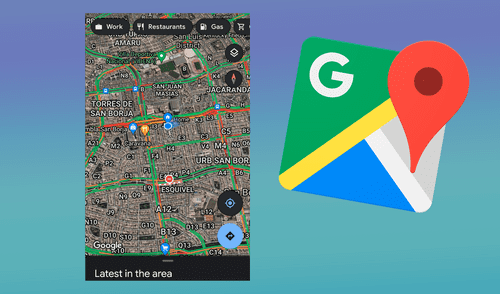
Tal vez ya te aburriste del aspecto usual de la plataforma de ubicación Google Maps, o de repente simplemente lo detestas y desearías tener la posibilidad de añadirle un poco de tu personalidad. ¡No busques más! Con este sencillo método lograrás personalizar la aplicación desde tu celular y no hace falta que te descargues otra aplicación.
Por supuesto, para utilizar este atajo deberás tener tu aplicativo de Google con la actualización más reciente que te permita tu tienda de aplicaciones correspondiente. Si ya quieres empezar, continúa leyendo esta nota y sigue las indicaciones que listaremos.
TE RECOMENDAMOS
TEMU VS. ALIEXPRESS: ¡AQUÍ ESTÁN LOS MEJORES PRECIOS! | TECHMOOD
Este es el antes y después de tu Google Maps si sigues estos pasos. Foto: La República
¿Cómo cambiar el aspecto de Google Maps?
- Como mencionamos en líneas anteriores, lo más importante es tener la última actualización de Google Maps instalada. Para eso, dirígete a la Play Store si estás en un Android; a la App Store, si estás en iOS.
- Cuando hayas hecho esto, abre tu app de Google Maps y ubica un ícono con forma de rombo (♦) y con una flecha hacia abajo. Usualmente, este se encuentra en la parte superior derecha.
- Inmediatamente, una mini ventana se habilitará. Busca una sección titulada como Tipo de mapa para acceder a las opciones de predeterminado, satélite y relieve.
- El tipo predeterminado es el que estás intentando cambiar, así que ignora ese. El tipo satélite muestra una vista real de la ciudad en la que estás. Finalmente, el tipo relieve te enseña las divisiones de la ciudad en relieve. Elige el que mejor te parezca.
Ahí no termina todo, pues también es posible añadirle otros detalles al mapa. Por ejemplo, puedes configurar en ese panel que Google Maps te muestre las líneas del transporte público, el tráfico en tiempo real para tomar rutas alternativas y las ciclovías. Para lograr esto, solo debes ingresar de nuevo al ícono de rombo del que hablamos antes y buscar la sección de detalles del mapa. Una vez adentro, escoge cuál de los elementos mencionados te gustaría visualizar mientras navegas por la app. ¡Listo!
YouTube activa función para transmitir en vivo en formato vertical y horizontal al mismo tiempo
Ofertas

Perulandia
PERULANDIA: FULL DAY + Piscinas + S/. 35 o S/.40 de VALE DE CONSUMO + Perusaurus y más. Según elijas
PRECIO
S/ 59.90
VACILANDIA PARK
VACILANDIA: Entrada Full Day + Vale de Consumo de s/. 35. Lunes a Domingo
PRECIO
S/ 54.90
Cinemark
CINEMARK: Entrada 2D - opción a combo (Validación ONLINE o mostrando tu celular)
PRECIO
S/ 10.90
Cineplanet
CINEPLANET: 2 entradas 2D + 2 bebidas grandes + Pop corn gigante. Lunes a Domingo
PRECIO
S/ 47.90


